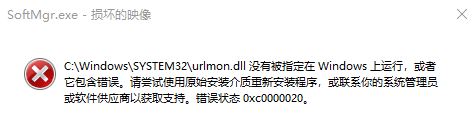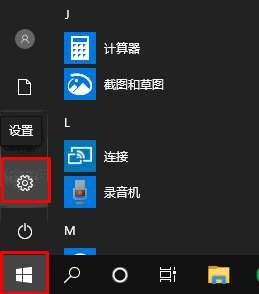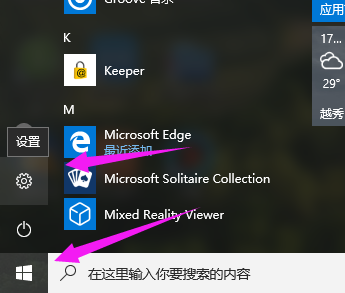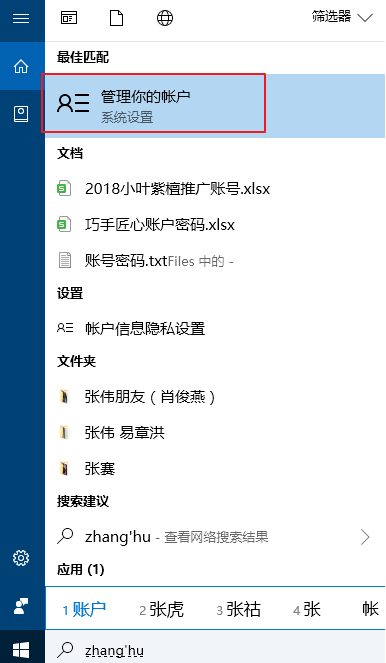win10系统打印机脱机了怎么连接?教你连接脱机打印机的方法
- 编辑:飞飞系统
- 时间:2020-06-01
win10系统打印机脱机了怎么连接?日常办公中打印机是必不可少的一个设备,当我们在使用打印机的时候发现显示【打印机脱机】的状态该怎么办?针对这一问题大家可以通过本文中飞飞系统小编所介绍的操作方法来进行操作,希望可以帮到大家!

1、检查打印机的开关是否打开;

2、检查USB接引进的插头有没有插好;

3、打开开始菜单,在弹出的对话框中输入“设备管理器”;
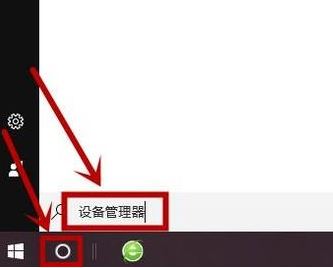
4、双击“打印机”,下面就会显现电脑所连接的打印机,如图:
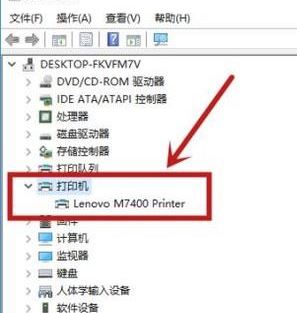
5、双击脱机的打印机,在弹出的对话框中点击“设置”,然后点击“设备和打印机文件夹(P)”;
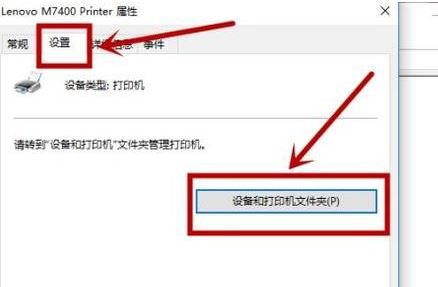
6、进入“设备和打印机”页面后,找到该打印机,单击鼠标右键,在弹出的对话框中选择“删除设备”,然后在弹出的对话框中选择“是”;
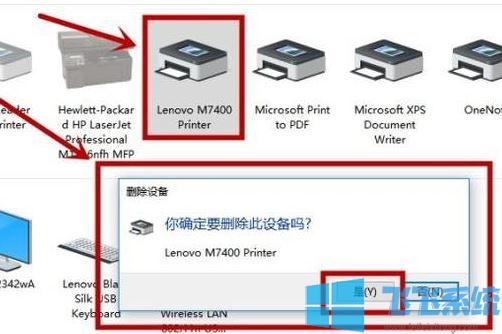
7、重新添加打印机,下载安装“驱动大师”;
8、驱动大师会自动检测硬件,然后根据页面提示安装打印机驱动即可。
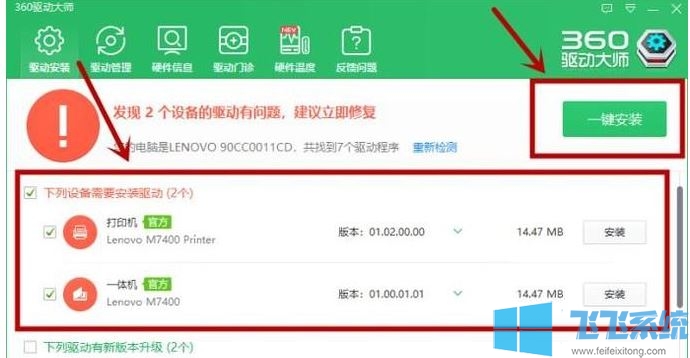
以上便是飞飞系统小编给大家分享介绍的连接脱机打印机的方法!

教你连接脱机打印机的方法
1、检查打印机的开关是否打开;

2、检查USB接引进的插头有没有插好;

3、打开开始菜单,在弹出的对话框中输入“设备管理器”;
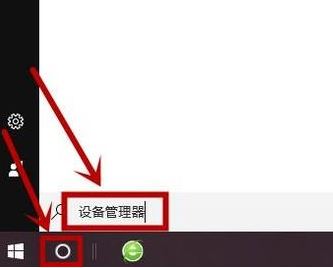
4、双击“打印机”,下面就会显现电脑所连接的打印机,如图:
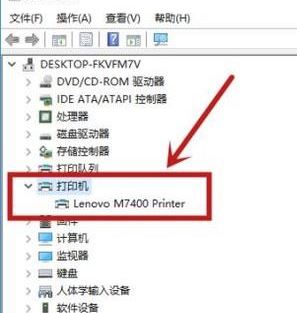
5、双击脱机的打印机,在弹出的对话框中点击“设置”,然后点击“设备和打印机文件夹(P)”;
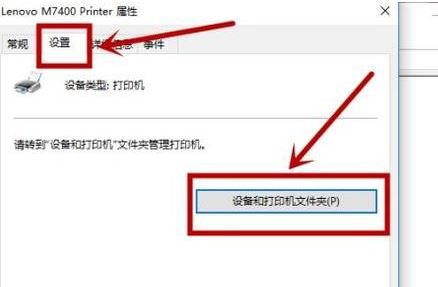
6、进入“设备和打印机”页面后,找到该打印机,单击鼠标右键,在弹出的对话框中选择“删除设备”,然后在弹出的对话框中选择“是”;
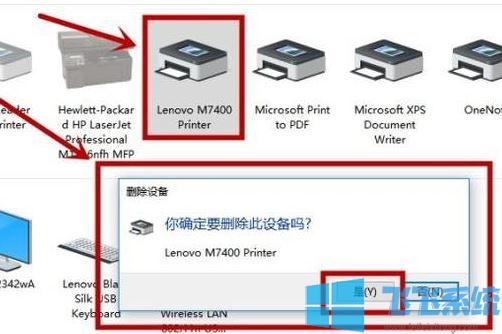
7、重新添加打印机,下载安装“驱动大师”;
8、驱动大师会自动检测硬件,然后根据页面提示安装打印机驱动即可。
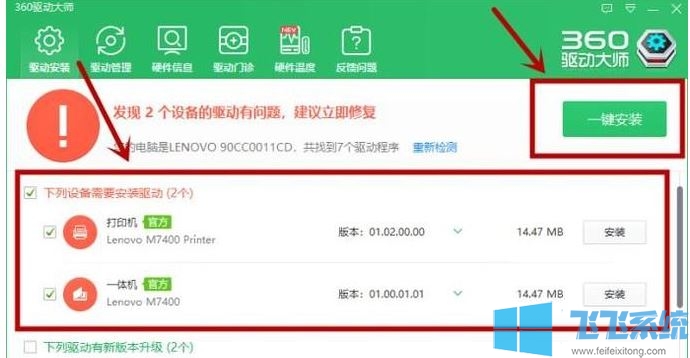
以上便是飞飞系统小编给大家分享介绍的连接脱机打印机的方法!